在使用电脑的时候,我们经常会遇到系统提示,最常见的就是虚拟内存最小值太低,那么当你遇到XP提示虚拟内存最小值太低的时候,该如何解决呢?其实很简单。我们只需要改变虚拟内存。
让我们用边肖教你!

方法/步骤:
1.首先,我们将鼠标放在“我的电脑”上,右键单击属性。
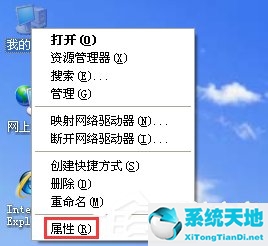
2.在系统属性中选择高级——性能——设置。
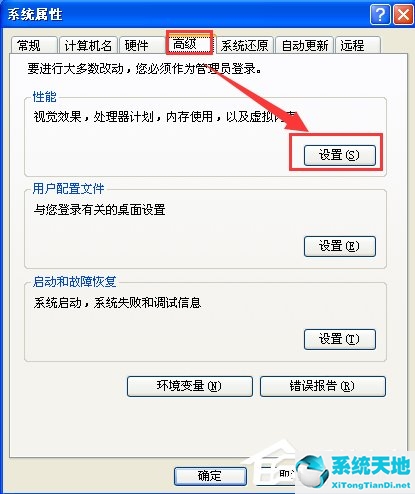
3.在性能选项对话框中选择高级——虚拟内存——更改。
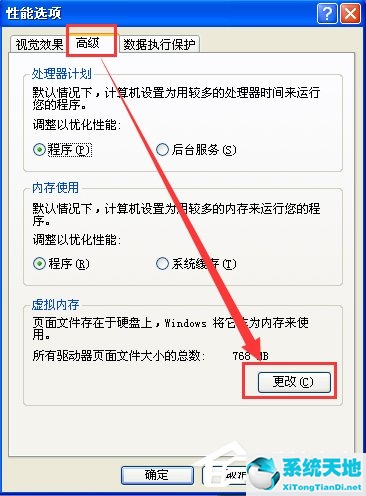
4.在虚拟内存对话框中,我们将看到要设置的值。在初始大小和最大值中输入您的值。至于最小值,我们通常要大于物理内存值(建议是物理内存值的两倍),而最大值是最小值的两倍。
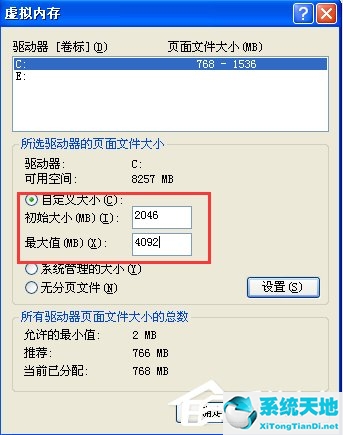
5.或者我们可以设置为Windows系统管理大小,系统会自动调整内存值。
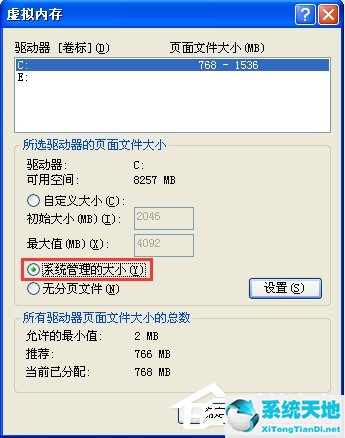
6.如果要在D、E、F盘上设置虚拟内存,可以选择这个盘,点击自定义大小,设置最大值和最小值,但必须先为其他盘选择“无分页文件”。最后,应用OK。
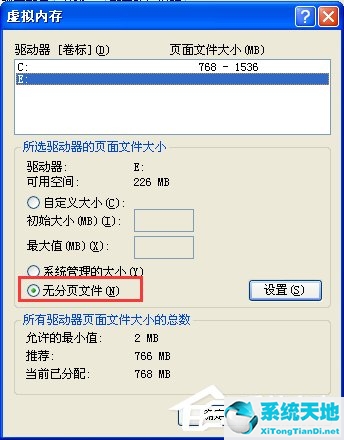
注意事项:
所有设置完成后,需要重启电脑才能生效。最大值和最小值的值不是固定的。根据具体需要输入尺寸。如果太小,会提示最小值太低。如果太大,会浪费空间资源。
XP建议解决虚拟内存最小值太低问题的方法在这里。我们只需要转到虚拟内存的更改页面,然后更改它的值。当然这个值要根据我们自己的需求来设置。






